Cum să utilizați Căutarea de imagini Facebook
Deși nu există o funcție oficială de căutare a imaginilor pe Facebook, există metode pe care le puteți încerca dacă sperați să găsiți pe cineva după imagine.
Puteți folosi numărul de Facebook atribuit unei fotografii care a fost încărcată de altcineva pentru a găsi profilul asociat pe Facebook sau pentru a efectua o căutare inversă în Google dintr-o fotografie de pe Facebook.
Aflați cum să efectuați o căutare de imagini Facebook pentru a găsi un profil dintr-o imagine, precum și câteva limitări ale proceselor.
Cum să utilizați Căutarea de imagini Facebook
Facebook atribuie un ID numeric tuturor fotografiilor încărcate pe canalul de socializare. Orice imagini descărcate de pe Facebook vor avea acel ID numeric ca parte a numelui fișierului în mod implicit.
Dacă cunoașteți acest număr, îl puteți folosi pentru a găsi sursa imaginii pe Facebook. Poate fi fotografia de profil a persoanei care a distribuit-o sau persoana al cărei profil încercați să-l găsiți ar putea fi numită sau etichetată în imagine.
Puteți folosi această metodă pentru a căuta orice imagine, indiferent dacă este online sau salvată pe propriul dispozitiv.
Faceți clic dreapta pe imaginea pe care doriți să o căutați pe Facebook.
-
Selectați Deschideți în filă nouă în Google Chrome. Dacă utilizați un browser web diferit, selectați Vezi poza, Vezi imaginea, sau o opțiune similară.
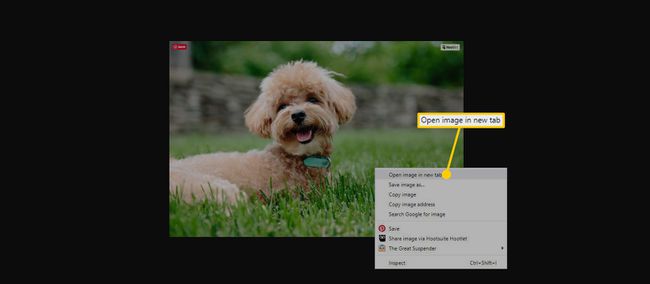
-
Căutați trei seturi de numere separate prin litere de subliniere în bara de adrese sau numele fișierului imaginii, cum ar fi cele evidențiate în acest exemplu.
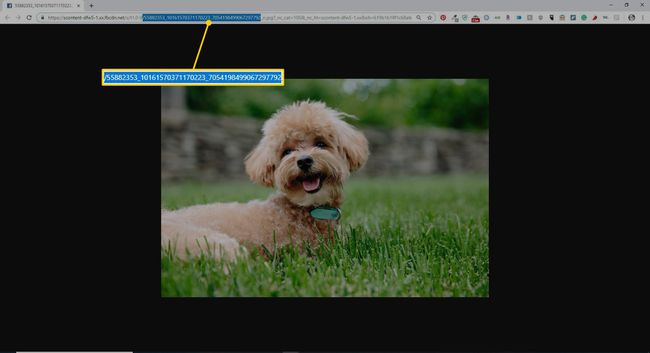
-
Găsiți șirul de numere din mijloc. În acest exemplu, adică 10161570371170223. Acesta este numărul de identificare pe care îl veți folosi pe Facebook pentru a găsi imaginea.
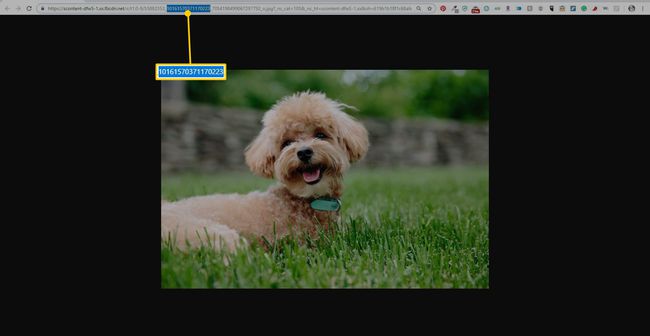
Tastați (sau copiați și lipiți) https://www.facebook.com/photo.php? fbid=în bara de adrese a browserului dvs.
-
Lipiți numărul ID al imaginii imediat după = în bara de adrese. Acest exemplu ar apărea ca https://www.facebook.com/photo.php? fbid=10161570371170223 fara spatii.
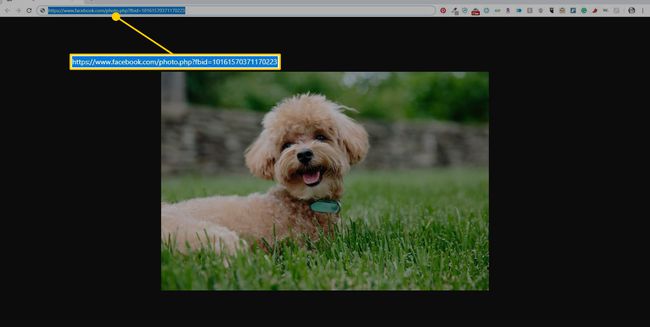
-
presa introduce sa mergi direct la fotografia de pe Facebook si sa gasesti profilul pe care a fost postata.
Setările de confidențialitate vă pot împiedica să accesați imaginea de pe o pagină de Facebook. Dacă fotografia nu este publică sau proprietarul te-a blocat, este posibil ca fotografia să nu poată fi vizualizată.
Căutare inversă de imagini: Metoda Facebook și Google
Puteți efectua o căutare inversă a imaginii în Google folosind o fotografie postată pe Facebook pentru a afla, eventual, mai multe despre cine a postat-o.
-
Faceți clic dreapta pe imagine și selectați Căutați imagine pe Google.
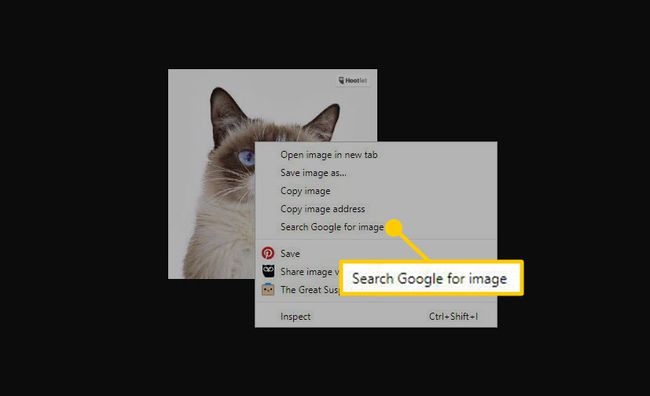
-
Se va deschide o filă nouă care afișează posibilele potriviri pentru fotografie.
Alternativ, puteți căuta o imagine pe care ați descărcat-o încărcând-o sau trăgând-o și plasând-o pe pagina de căutare Google Images pentru a utiliza Imagine inversă Google căutare.
-
Eliminați textul din caseta de căutare, înlocuiți-l cu site: facebook.com, și apăsați introduce. Acest lucru îi spune Google că doriți doar să inversați căutarea de imagini pe Facebook și nu pe alte site-uri.
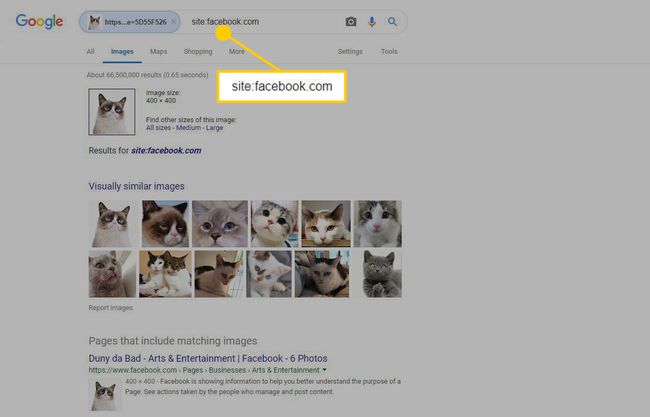
Verificați rezultatele pentru a vedea dacă vreunul este profilul persoanei pe care o căutați.
Modalități alternative de căutare inversă a imaginilor
Dacă niciuna dintre abordări nu vă permite să găsiți pe cineva după imagine, există și alte instrumente pe care le puteți utiliza pentru a efectua o căutare inversă a imaginii, Facebook sau altfel. De exemplu, puteți încărca o imagine în TinEye și află unde a apărut online.
